
Se hai il compito di creare un Google Meet. Incontro, vorrai programmarlo in modo che nessuno dimentica e manca l'incontro. È possibile pianificare una riunione utilizzando Google Calendar sul desktop o sul dispositivo mobile.
Pianifica una riunione di riunione di Google sul tuo PC
Per pianificare una riunione di riunione di Google utilizzando il PC, avviare il tuo browser Web e apri Google Calendar. . Nell'angolo in alto a sinistra della finestra, fai clic sul pulsante "Crea".

Apparirà una finestra pop-up. Innanzitutto, fai clic sulla casella di testo "Aggiungi titolo" e dare al tuo evento un titolo.
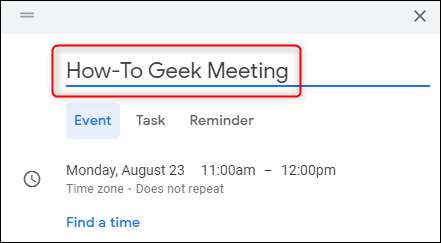
Quindi, impostare la data della riunione facendo clic sulla data impostata attualmente impostata e quindi scegliendo una nuova data dal calendario che appare. Ad esempio, per scegliere il 27 agosto, fai clic su "27" sul calendario. È possibile modificare il mese visualizzato facendo clic sulla freccia sinistra o destra nell'angolo in alto a destra del calendario.
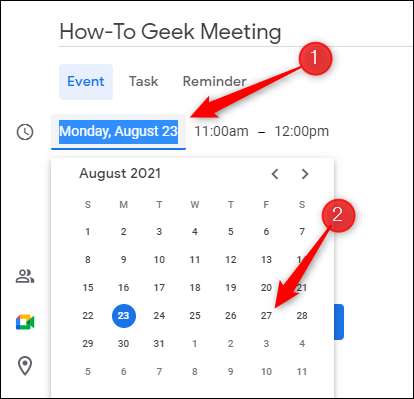
Ora scegli l'inizio e il tempo di fine della riunione. La prima volta è l'ora di inizio della riunione e la seconda volta è quando finisce l'incontro. Fare clic sull'ora visualizzata attualmente visualizzata e verrà visualizzato un menu a discesa. Seleziona il tuo tempo desiderato dal menu.
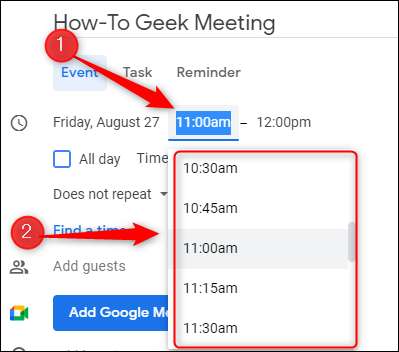
Se si tratta di una riunione ricorrente, puoi scegliere la frequenza a cui si dovrebbe tenere la riunione. Fai clic sulla freccia giù accanto a "Non si ripeta".
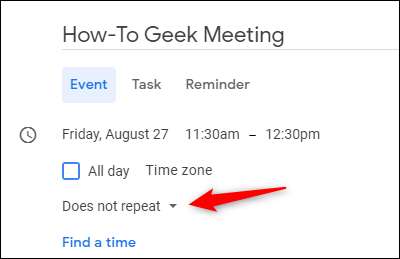
Apparirà un elenco di opzioni. Le opzioni visualizzate dipendono dalla data impostata della riunione. Scegli l'opzione desiderata dall'elenco. Se non vedi uno che funziona per te, puoi scegliere "personalizzato" per creare il tuo tempismo che la riunione riprende.
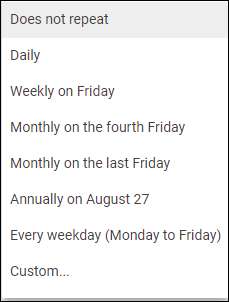
Quindi, aggiungi invita i partecipanti alla riunione al calendario invitano digitando la loro e-mail nella casella "Aggiungi ospite". Puoi aggiungere fino a 100 ospiti.
IMPARENTATO: Come controllare la disponibilità di qualcuno in Google Calendar
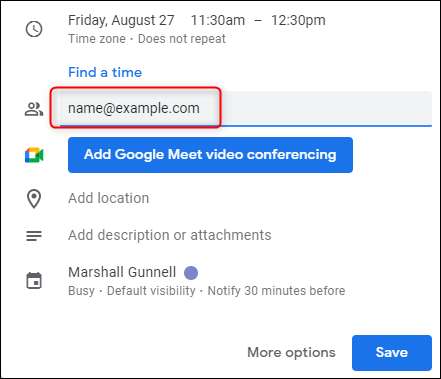
Successivamente, fai clic sul pulsante blu "Aggiungi Google Meet Videoconferencing".
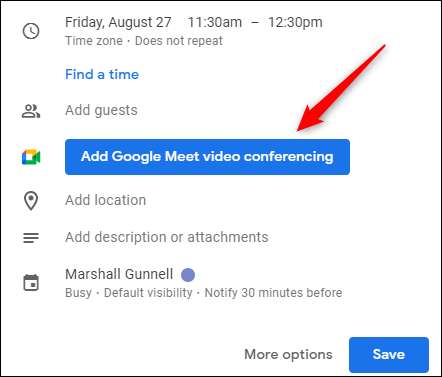
Questo assegnerà un URL di riunione Google al tuo evento del calendario. Chiunque abbia invitato all'evento del calendario può accedere al collegamento.
Fai clic su "Salva" per salvare l'evento sul tuo calendario.
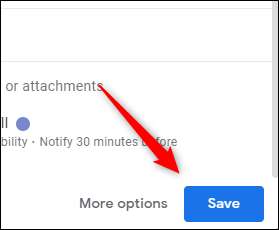
Apparirà un messaggio che chiederà se desideri inviare e-mail di invito agli ospiti che hai aggiunto all'evento. Fai clic su "Invia".
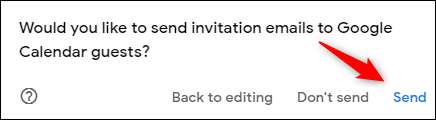
Ora hai programmato la riunione di Google Meet. Quando è ora di Unisciti alla riunione , Fare clic sull'evento nel calendario di Google e quindi fai clic sul pulsante BLU "Iscriviti con Google Meet".
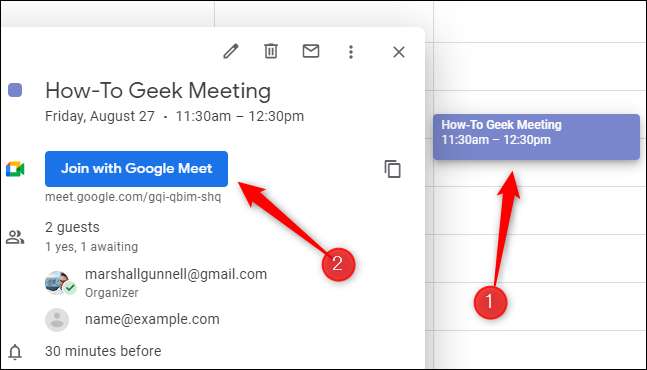
Pianifica una riunione di Google Incontra sul cellulare
Per pianificare una riunione di riunione di Google utilizzando il tuo smartphone, è necessario installare l'app Google Calendar per Android. o ios. . Una volta installato, apri l'app e tocca il pulsante Plus multicolore nell'angolo in basso a destra dello schermo.
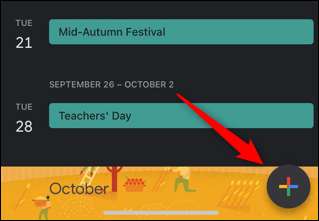
Apparirà quattro opzioni. Tocca "Evento".

Apparirà la pagina delle opzioni dell'evento. Tocca la casella di testo "Aggiungi titolo" e dai un nome al tuo evento. Tocca "Fatto" al termine.
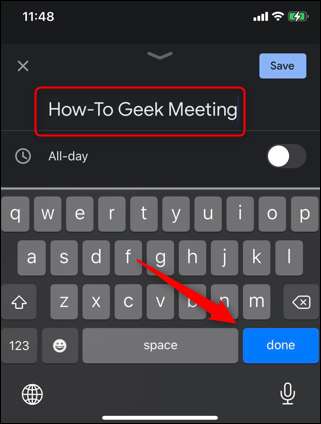
Per modificare la data, toccare la data impostata attualmente. Apparirà un piccolo calendario. Tocca la data in cui si desidera pianificare la riunione.
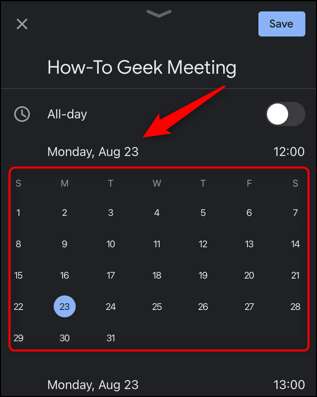
Una volta selezionata la data, l'opzione per regolare il tempo verrà automaticamente visualizzata. Scorri i numeri su e giù per selezionare l'ora. Ripeti questi passaggi per la data di fine e l'ora, pure.
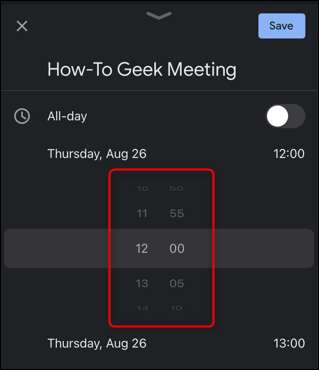
Quindi, tocca l'opzione "Aggiungi persone" per invitare le persone all'evento del calendario.
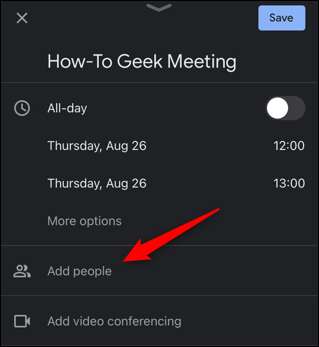
Inserisci i loro indirizzi e-mail e quindi tocca "Fatto".
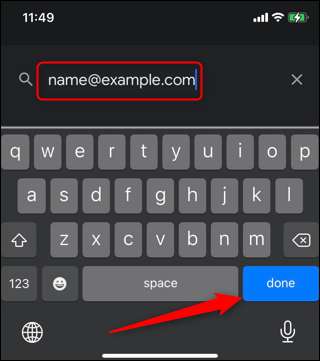
Quindi, tocca "Aggiungi videoconferenza". Questo assegnerà automaticamente un URL di Google Meet al tuo evento.
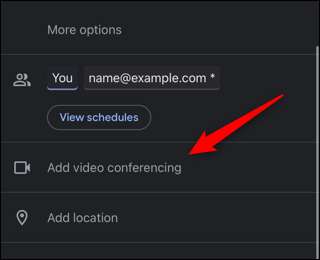
Infine, tocca "Salva" nell'angolo in alto a destra dello schermo.
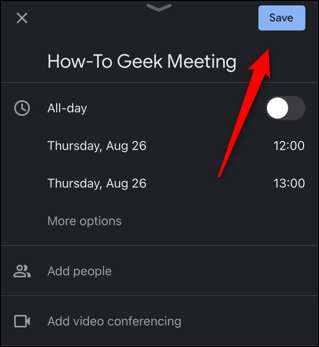
L'evento è ora salvato. Gli ospiti aggiunti riceveranno automaticamente un'e-mail che li avvisa dell'evento.
Quando è il momento di aderire alla riunione, apri l'app Google Calendar e tocca l'evento.
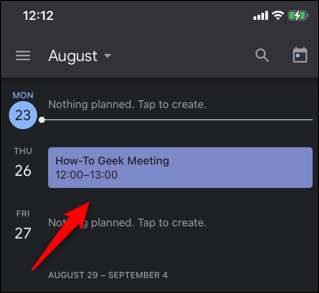
Quindi, tocca "Iscriviti con Google Meet."
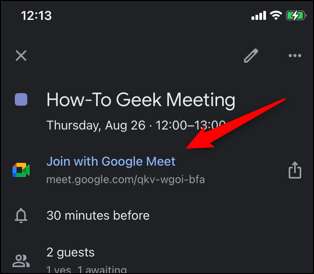
Questo è tutto ciò che ce n'è.
Google Meet è un ottimo strumento per la videoconferenza, ed è abbastanza conveniente è possibile pianificare una riunione utilizzando l'app Google Calendar. Tuttavia, alcune persone preferiscono lo zoom su Google Meet. Nessuna preoccupazione: puoi facilmente Pianifica una riunione in zoom , pure.
IMPARENTATO: Google Meet vs. Zoom: quale è giusto per te?







